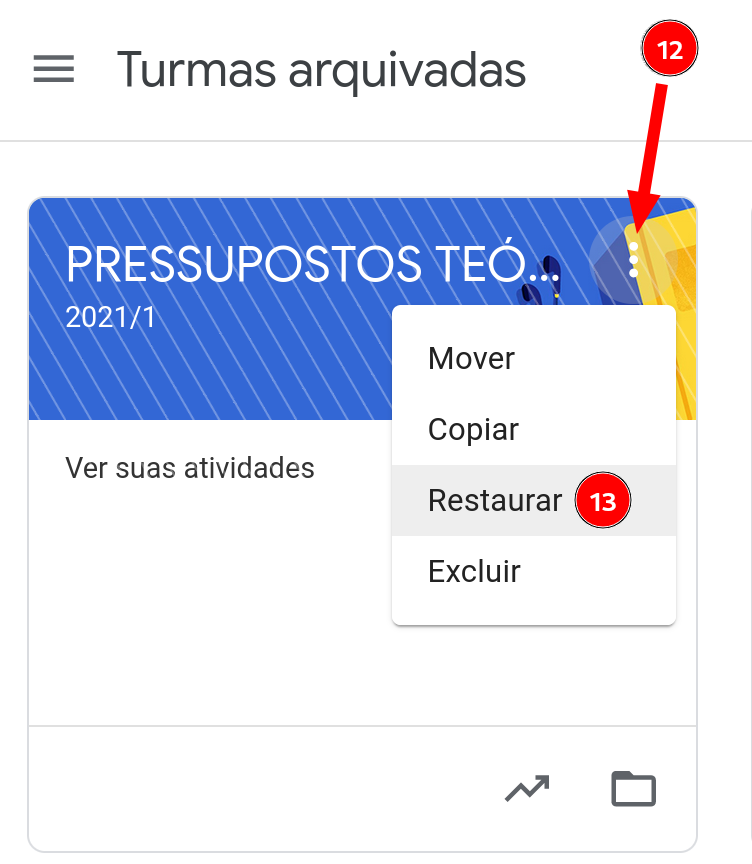Criação de curso no Moodle e no Google Classroom pela Pauta Eletrônica de Graduação
A integração do Portal do Docente com o Moodle e com o Google Classroom possibilita ao docente criar cursos no Moodle e no Google Classroom a partir de sua disciplina da Pauta Eletrônica de Graduação.
O curso criado recebe automaticamente a inscrição dos estudantes e docentes associados à disciplina. No caso do Google Classroom, apenas estudantes com a conta institucional @uel.br são incluídos no curso do Moodle.
Para acessar esta funcionalidade, clique no item de menu Pauta Eletrônica (1) no Portal do Docente.
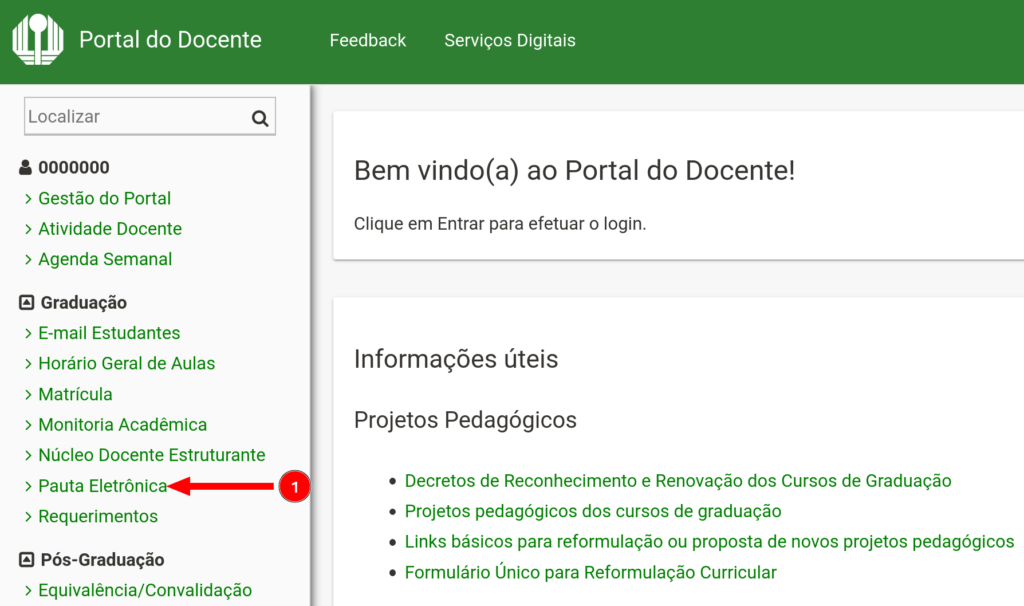
Na página que exibe os eventos de calendário do ano letivo, clique no botão Disciplinas (2).
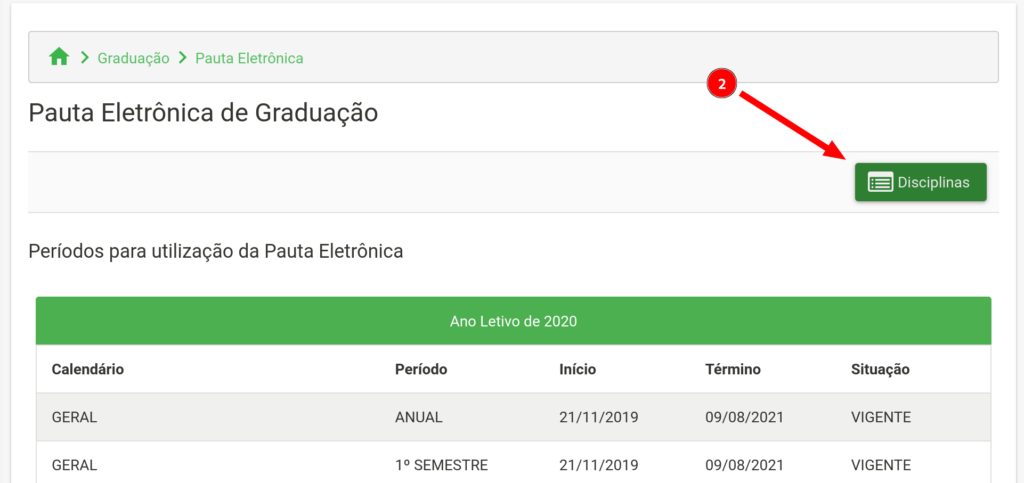
Na página com sua lista de disciplinas, clique no botão Acessar Pauta (3).
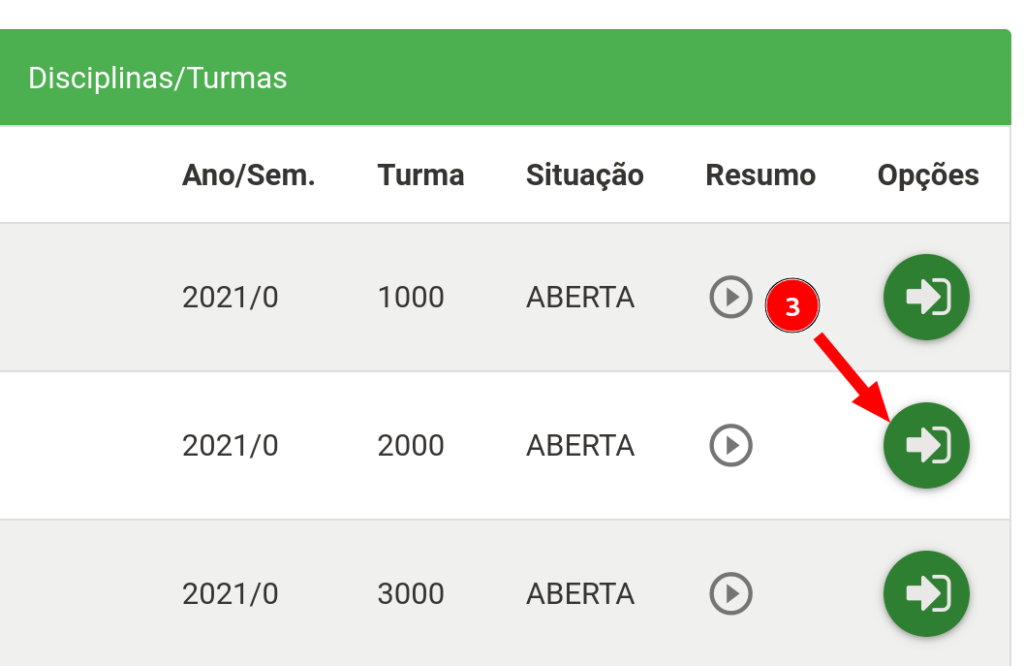
Na categoria AVA do menu da disciplina, escolha o Google Classroom ou o Moodle (4), dependendo de qual ferramente você quer utilizar para gerenciar suas aulas.

Caso tenha clicado no botão do Moodle, será exibida uma janela com os dados da disciplina. Clique no botão Criar disciplina no Moodle (5).
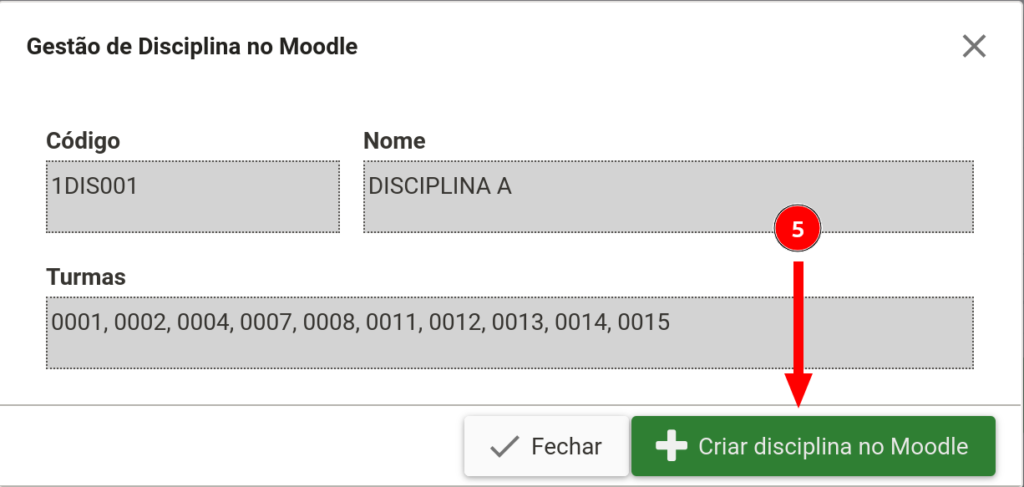
Após o processamento da ação anterior, você terá acesso aos seguintes botões:
- Fechar (7), que fecha a janela de gestão dessa disciplina;
- Sincronizar (8), que busca a lista atualizada de estudantes e docentes da disciplina na pauta e os inscreve no curso do Moodle, caso ainda não estejam inscritos. A atualização de estudantes e docentes não é automática, portanto se houver alterações nessa lista na pauta, é necessário executar a sincronização para inscrever novos usuários no curso;
- Acessar (9), que te redireciona para a respectiva página da disciplina no Moodle.
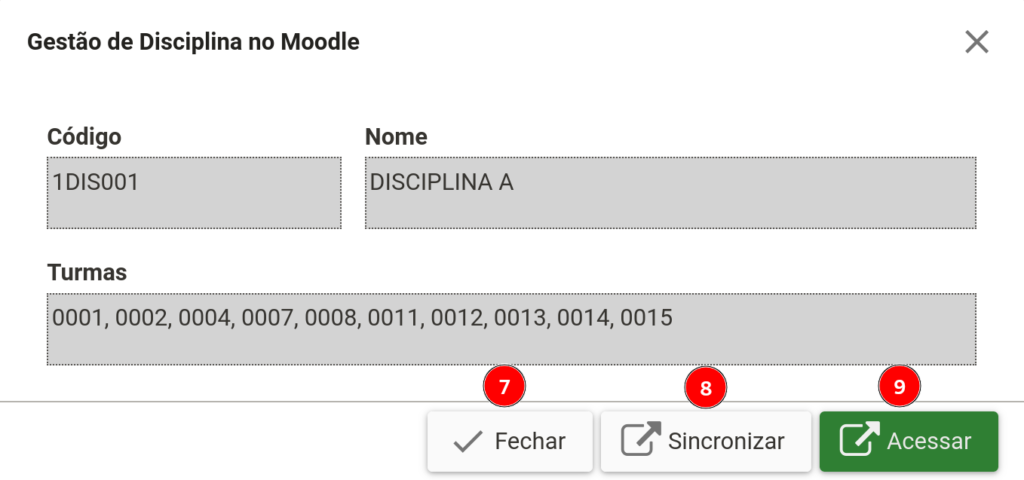
Caso tenha optado pelo Google Classroom, você pode executar as mesmas ações, no entanto é possível selecionar um conjunto de turmas específico para a criação do curso. Isso possibilita a criação de múltiplos cursos no Classroom para a mesma disciplina.
Clique nos checkboxes (5) para selecionar quais turmas farão parte do curso que será criado e clique no botão Criar curso no Classroom (6).
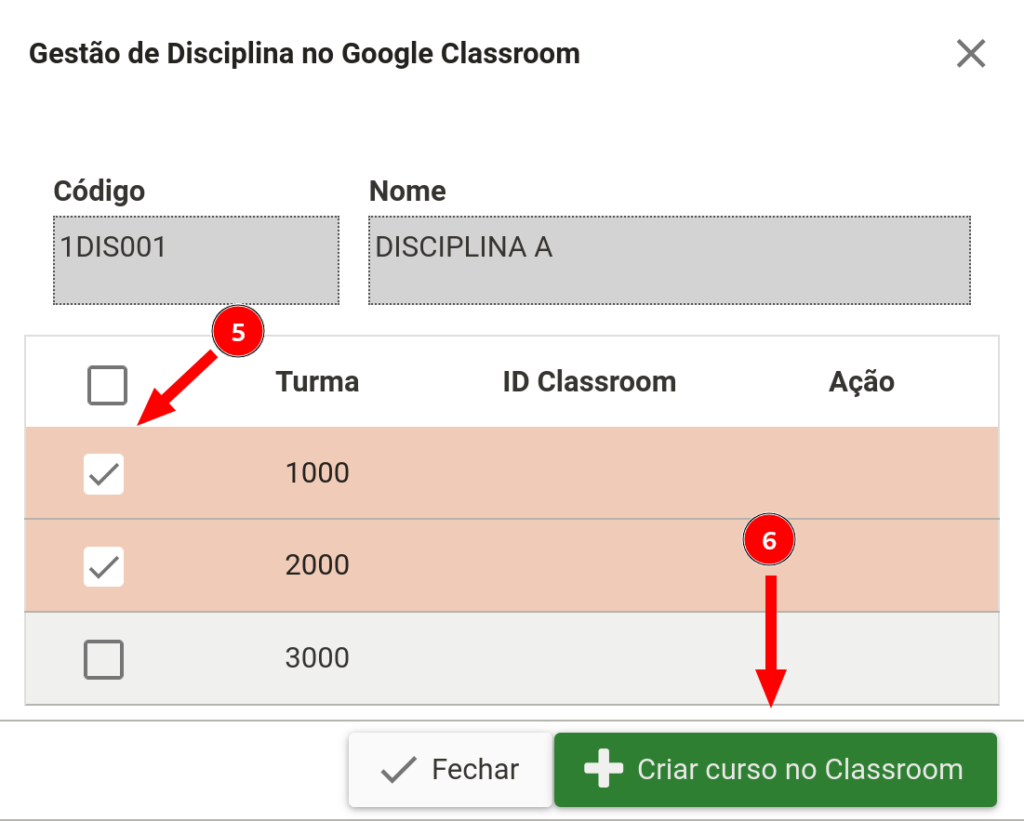
Após a criação do curso no Google Classroom, você pode selecionar uma turma ainda não vinculada ao Classroom para criar um novo curso (7), desvincular a turma da disciplina do Curso do Classroom (8), acessar o curso do Classroom vinculado à turma (9), sincronizar os estudantes e docentes da disciplina com o classroom e fechar a janela (10).
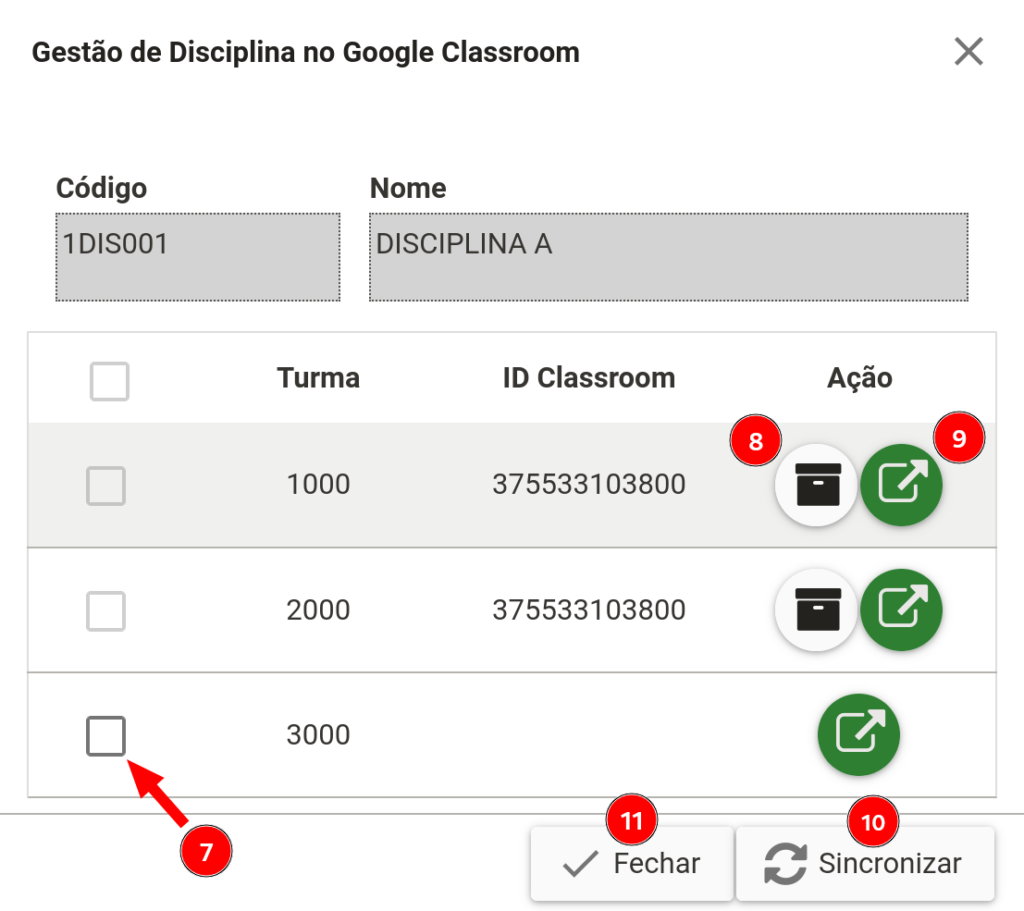
No caso da desvinculação da turma com o Classroom (8), caso não haja mais nenhuma turma da disciplina de graduação vinculada ao curso do Classroom, o curso é arquivado e pode ser acessado aqui.
Se desejar desarquivar (restaurar) o curso do Classroom, clique no ícone de 3 pontos (12) e em Restaurar (13).